Page 1

Mobiltelefon
Téléphone mobile
Telefono cellulare
Bedienungsanleitung
Mode d’emploi
Istruzioni per l’uso
M800
Page 2

2
Bedienungsanleitung 5. . . . . . . . . . . . .
Mode d’emploi 125. . . . . . . . . . . . . . .
Istruzioni per l’uso 245. . . . . . . . . . . . .
Declaration of Conformity 375. . . . . . . .
Operating instructions in English language:
Please refer to the free download available at our
web site: www.switel.com
2
.
Page 3

Hörgerätekompatibel
(HAC Hearing Aid Compatible to M4 / T4 Rating)
Das M800 Mobiltelefon hat eine integrierte
Induktionsspule und ist hörgerätekompatibel.
Für eine optimale Nutzung mit Ihrem Hörgerät müs-
sen Sie dieses entsprechend einrichten. Lesen Sie
dazu die Bedienungsanleitung des Hörgeräts.
Compatibilité avec une aide auditive
de niveau M4/T4
(HAC Hearing Aid Compatible to M4 / T4 Rating)
Le téléphone mobile M800 possède une bobine d’in-
duction intégrée et est compatible avec
l’utilisation d’une aide auditive.
Pour s’assurer des meilleures performances, tout
utilisateur équipé d’une aide auditive devrait placer
celle−ci en position "T".
Compatibile con apparecchi acustici
(HAC Hearing Aid Compatible to M4 / T4 Rating)
Il telefono cellulare M800 è dotato di bobina
d’induzione integrata ed è compatibile con
apparecchi acustici.
Un ottimale impiego del proprio apparecchio acustico
richiede una certa regolazione. Si prega pertanto di
consultare le istruzioni per l’uso dell’apparecchio
acustico.
3
Page 4

4
Page 5

1
Inhaltsverzeichnis
1 Kurzanleitung 6. . . . . . . . . . . . . . . . .
2 Auf einen Blick 18. . . . . . . . . . . . . . . .
3 Funktionsweise 22. . . . . . . . . . . . . . . .
4 Einstieg 26. . . . . . . . . . . . . . . . . . . . .
5 Telefonbuch einrichten 32. . . . . . . . . . .
6 Anrufe tätigen und annehmen 37. . . . . .
7 Anrufliste 41. . . . . . . . . . . . . . . . . . . .
8 SMS 43. . . . . . . . . . . . . . . . . . . . . . .
9 Voicemail 49. . . . . . . . . . . . . . . . . . . .
10 Weitere nützliche Funktionen 51. . . . . .
11 Bluetooth 78. . . . . . . . . . . . . . . . . . . .
12 Notruffunktion 80. . . . . . . . . . . . . . . . .
13 Dienste 91. . . . . . . . . . . . . . . . . . . . .
14 Menüstruktur 92. . . . . . . . . . . . . . . . .
15 Fehlerbeseitigung 106. . . . . . . . . . . . . .
16 Technische Eigenschaften 110. . . . . . . .
17 Sicherheitshinweise 114. . . . . . . . . . . .
18 Pflegehinweise / Garantie 119. . . . . . . .
19 Stichwortverzeichnis 121. . . . . . . . . . . .
5
Page 6

Kurzanleitung
1 Kurzanleitung
Wichtig: Bevor Sie beginnen, lesen Sie bitte
die Sicherheitshinweise auf Seite 114.
Auf einen Blick
1 Hörmuschel
2 Display
3 Direktwahltasten / Softkeys
4 Ein−/Aus−Taste / Auflegen
5 Taste Auf / Ab
6 Raute−Taste
7 Mikrofon
8 Stern−Taste
9 Tastenfeld
10 Wähltaste
11 LED
12 Anbringung für Halteschlaufe (nicht enthalten)
13 Mini−USB−Ladebuchse
14 Ladekontakte
15 Headset−Buchse (Headset nicht enthalten)
16 Lautstärkeregler
17 Lautsprecher
18 Notrufschalter
19 Akkufachdeckel
6
Page 7

Kurzanleitung
17
13
12
11
10
15
16
1
2
14
3
4
14
5
9
8
6
18
19
7
7
Page 8

Kurzanleitung
Lieferumfang
Zum Lieferumfang gehören:
1 Mobiltelefon 1 Ladegerät
1 Li−Ionen−Akku 1 Bedienungsanleitung
1 Tischladestation
SIM−Karte und Batterie einsetzen
Verschlucken von Kleinteilen möglich!
Schalten Sie das Telefon aus.
Achten Sie darauf, dass die SIM−Karte nicht
Schieben Sie den
Akkufachdeckel des Telefons
mit leichtem Druck nach unten. Heben Sie den Akkufachdeckel ganz vom Telefon ab.
2
Die SIM−Karte kann entnommen werden.
Kleinkinder könnten diese verschlucken.
verbogen oder zerkratzt wird. Vermeiden Sie
den Kontakt mit Wasser, Schmutz oder elektrischen Ladungen.
1
2
Ihre Rufnummer wird auf der SIM−Karte, nicht
im Telefon gespeichert. Verwenden Sie die
SIM−Karte aus einem vorherigen Telefon, behalten Sie daher auch Ihre Rufnummer.
8
Page 9

Falls ein Akku eingelegt ist,
nehmen Sie den Akku heraus.
Schieben Sie die SIM−Karte,
mit den goldenen Kontakten
nach unten, passend in die
vorgeprägte SIM−Kartenhalterung. Die SIM−Karte muss dabei unter der Metallschiene
liegen.
Setzen Sie den Akku ein. Die
goldenen Kontakte des Akkus
zeigen dabei nach unten
rechts. Drücken Sie leicht auf
das obere Ende des Akkus,
bis dieser einrastet.
Kurzanleitung
1
2
2
1
Setzen Sie den Akkufachde−
ckel des Telefons wieder auf
das Telefon. Schieben Sie den
Akkufachdeckel nach oben,
bis dieser einrastet.
9
Page 10

Kurzanleitung
Akku aufladen
Stellen Sie vor dem Laden des Akkus sicher,
dass der Akku korrekt eingelegt ist.
Entfernen Sie den Akku nicht, während das
Telefon geladen wird. Das Telefon kann dadurch beschädigt werden.
Laden Sie bei der ersten Inbetriebnahme den
Akku für mindestens 4 Stunden. Einige
Akkus erreichen erst nach mehreren
vollständigen Lade−/Entladezyklen ihre volle
Leistung.
3
Laden über die Mini−USB−Ladebuchse
Stecken Sie das Ladegerät in
die Mini−USB−Ladebuchse.
Schließen Sie das Ladegerät
wie auf der Skizze abgebildet
an. Verwenden Sie aus Sicherheitsgründen nur das mitgelieferte Ladegerät.
Netzsteckdose
10
Page 11

Kurzanleitung
4
Laden über die Tischladestation
Stecken Sie das Ladegerät in
die Mini−USB−Ladebuchse der
Ladestation. Stellen Sie das
Telefon zum Laden in die Ladestation.
Die Anzeige schaltet sich während des La-
devorgangs ab. Dies ist normal und stellt
keine Fehlfunktion dar.
Es kann einige Sekunden dauern, bis Ihr Tele-
fon den Ladevorgang anzeigt.
Sie können Ihr Telefon während des Ladevorgangs verwenden.
Bei ausgeschaltetem Telefon wechselt die Anzeige
auf das Ladesymbol mit pumpender roter LED.
Akkustandswarnung
Der aktuelle Akkuladezustand wird wie folgt im Display angezeigt:
5
Voll Halb Schwach Leer
11
Page 12
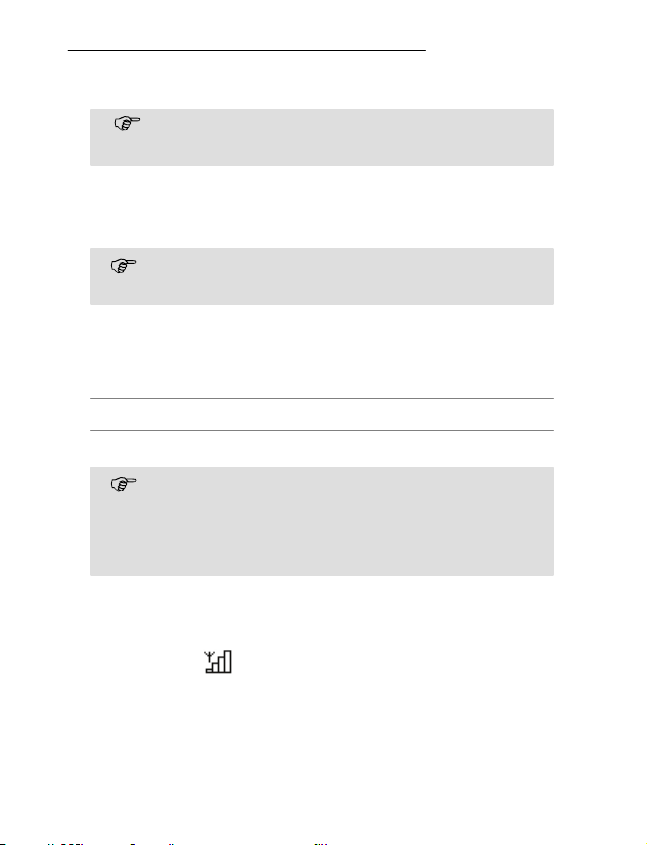
Kurzanleitung
Bei niedriger Akkuladung erhalten Sie eine entsprechende Meldung auf dem Display.
Laden Sie den Akku auf.
Bei sehr geringer Akkuladung kann es sein, dass die
Hintergrundbeleuchtung nicht funktioniert und einige
Funktionen nicht verfügbar sind.
Laden Sie den Akku auf.
Wenn die Akkuladung unter den Mindeststand fällt,
schaltet sich das Telefon automatisch aus.
Mobiltelefon ein− und ausschalten
3 Sek. Mobiltelefon einschalten
3 Sek. Mobiltelefon ausschalten
Einige SIM−Karten fordern Sie zur Eingabe Ih-
rer PIN auf. Befolgen Sie die angezeigten Anweisungen. Weitere Hinweise zu PIN und
PIN2 erhalten Sie auf Seite 64.
Netzverfügbarkeit prüfen
Nicht alle Netze sind überall gleich gut erreichbar.
Das Symbol zeigt an, dass ein Signal und ein
Netz verfügbar sind. Der Name des Netzes wird
ebenfalls angezeigt.
12
Page 13
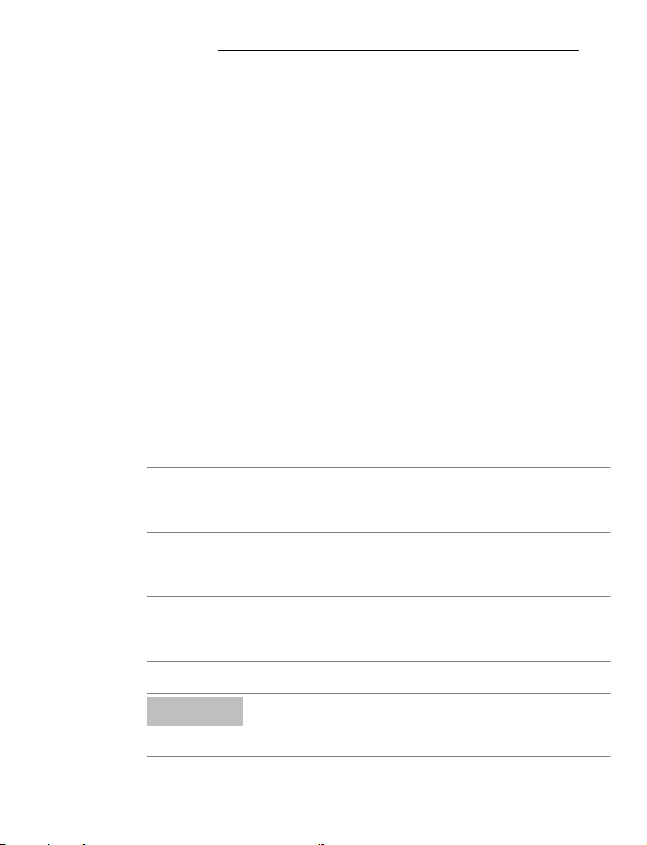
Kurzanleitung
Sprache einstellen
Hinweise zum Einstellen der Sprache erhalten Sie
auf Seite 55.
Es stehen die Sprachen Deutsch, Englisch, Französisch, Spanisch, Italienisch, Niederländisch, Portugiesisch, Schwedisch, Norwegisch, Dänisch, Finnisch und Türkisch zur Verfügung.
Datum und Uhrzeit einstellen
Siehe Seite 53.
Lautesten Klingelton einstellen
Siehe Seite 67.
Sie können jetzt Anrufe tätigen und empfangen.
Anruf annehmen
{í} Anruf annehmen
Anruf abweisen
{í} Anruf abweisen
Gespräch beenden
Gespräch beenden
Anrufen
ë Rufnummer eingeben
Löschen
Rufnummer wählen
Bei Falscheingabe letzte Ziffer
löschen
13
Page 14
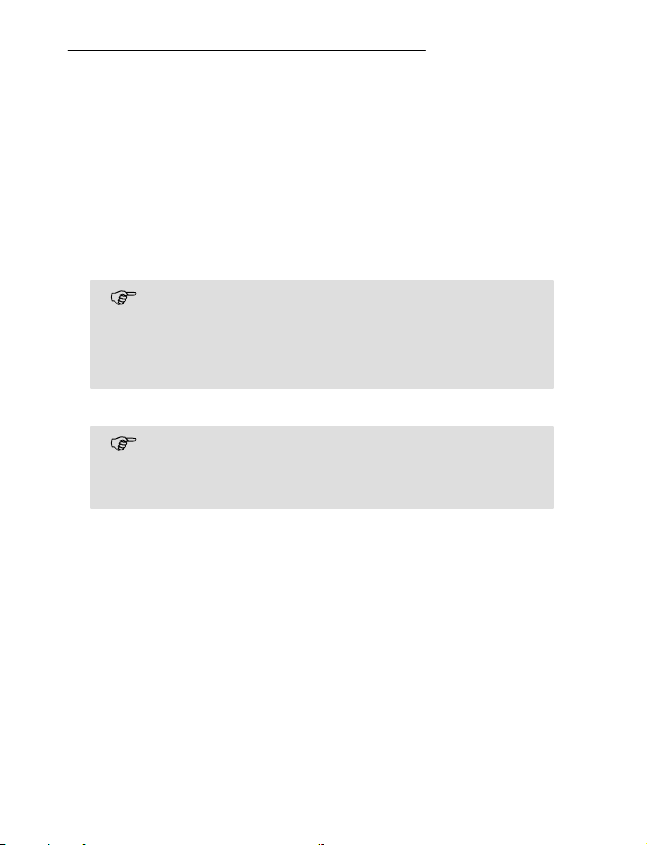
Kurzanleitung
Erweiterte Einstellungen und Funktionen
Weitere Hinweise zu den Einstellungen und Funktionen Ihres Switel M800 erhalten Sie in dieser Anleitung. Beispiele:
Einrichten der Direktwahltasten Seite 51.
Rufnummern im Telefonbuch speichern
Seite 29.
Index verwenden Seite 121.
Bei Fragen wenden Sie sich bitte an die Ser-
vice−Hotline: Tel. 0900 00 1675 innerhalb der
Schweiz (Kosten Swisscom bei Drucklegung:
CHF 2.60/min).
Fragen und Antworten
Das M800 wird zumeist ohne SIM−Karte gelie-
fert. Die nachfolgenden ˆFragen und Antwor-
ten˜ (F & A) enthalten praktische Hinweise.
F − Warum wurde das Mobiltelefon ohne SIM−Karte
geliefert?
A − Viele Nutzer besitzen bereits ein Mobiltelefon und
möchten ihre SIM−Karte im neuen Telefon weiter benutzen. Der Vorteil ist, dass die alte Rufnummer weiterhin gültig bleibt. Handelt es sich bei der alten
Karte um eine Prepaid−SIM, bleibt außerdem das
Guthaben auf der Karte erhalten.
14
Page 15

Kurzanleitung
F − Wo bekomme ich eine SIM−Karte?
A − SIM−Karten sind in jedem Telefonladen in der
Fußgängerzone erhältlich. Auch größere Supermärkte bieten Telefondienste und daher auch SIM−
Karten an. Bei der Auswahl der SIM−Karte bzw. des
Anbieters sollte jedoch auf hinreichende Netzabdekkung geachtet werden, sonst erhalten Sie besonders
in sehr abgelegenen Gebieten womöglich kein Netz.
F − Warum hat das Mobiltelefon von Switel keine eigene Rufnummer?
A − Die Rufnummer erhalten Sie von Ihrem Netzbetreiber. Sie wird auf der SIM−Karte gespeichert.
F − Kann ich die SIM−Karte aus meinem alten Telefon
weiter benutzen?
A − Ja, die SIM−Karte ist übertragbar. Sie darf allerdings nicht älter als drei Jahre sein. Einige ältere
SIM−Karten gehören noch einer früheren Kartengeneration an und sind daher mit dem Switel nicht kompatibel.
F − Kann ich SIM−Karten beliebiger Mobilfunkanbieter
benutzen?
A − Ja. Das Mobiltelefon von Switel ist ein so genanntes ’offenes’ SIM−Kartentelefon, d. h., es ist nicht
auf einen bestimmten Netzbetreiber oder Mobilfunkanbieter festgelegt.
15
Page 16

Kurzanleitung
F − Wie zahle ich meine Gebühren?
A − Es gibt zwei Hauptarten, wie Sie sich bei einem
Netzbetreiber oder Mobilfunkanbieter anmelden können. Die eine ist die Vertragsbindung − hierbei gehen
Sie einen Vertrag über eine vereinbarte Laufzeit von
mehreren Monaten / Jahren ein und zahlen die monatlichen Vertragsgebühren. Das ist besonders für
Anwender interessant, die ihr Mobiltelefon zum Beispiel für die Arbeit nutzen. Die andere ist das Prepaid−Handy, manchmal auch als Pay−As−You−Go
(PAYG) bezeichnet. Hierbei laden Sie die Karte mit
einem Erst− und nach Bedarf mit Folgeguthaben auf.
Das Nachladen ist denkbar einfach direkt über das
Telefon, Online, in vielen Geschäften oder auch an
Ladestationen zu erledigen. Prepaid−Handys eignen
sich besonders für Anwender, die weniger häufig telefonieren.
F − Wie erfahre ich meinen Guthaben−/Rechnungsstand?
A − Die Netzbetreiber liefern ihre SIM−Karten normalerweise mit Informationsmaterial aus. Hier finden
Sie auch eine kurze Rufnummer, über die Sie ihren
Kontostand abrufen können. Jeder Mobilfunkanbieter
hat eine eigene Zugangsnummer. Prüfen Sie deshalb die für Ihren Netzbetreiber gültigen Angaben.
Geben Sie die Nummer ein und betätigen Sie die
Sprechtaste. Der Kontostand wird dann angesagt.
16
Page 17

Notizen
Notizen
17
Page 18

Auf einen Blick
2 Auf einen Blick
Bedienelemente
1 Hörmuschel
2 Display
3 Direktwahltasten / Softkeys
4 Ein−/Aus−Taste / Auflegen
5 Taste Auf / Ab
6 Raute−Taste
7 Mikrofon
8 Stern−Taste
9 Tastenfeld
10 Wähltaste
11 LED
12 Anbringung für Halteschlaufe (nicht enthalten)
13 Mini−USB−Ladebuchse
14 Ladekontakte
15 Headset−Buchse (Headset nicht enthalten)
16 Lautstärkeregler
17 Lautsprecher
18 Notrufschalter
19 Akkufachdeckel
Die Tasten Ihres Telefons werden in dieser Bedienungsanleitung nachfolgend mit vereinheitlichten Symbolen dar-
gestellt. Leichte Abweichungen der Tastensymbole Ihres
Telefons gegenüber den hier verwendeten Symbolen
sind daher möglich.
18
Page 19

12
15
16
Auf einen Blick
17
18
19
1
13
11
10
2
14
3
4
14
5
9
8
7
6
19
Page 20

Auf einen Blick
Symbole und Texte im Display des Mobilteils
Symbol Beschreibung
Anzeige der Akkukapazität.
Durchlaufende Segmente, der Akku
wird geladen.
Signalstärke der Funkverbindung
Alarm eingeschaltet
Die Tastensperre ist aktiviert
Seite 39
Es wird ein Roaming1−Gespräch geführt
Ein Headset ist angeschlossen
Es sind neue Anrufe in der Anrufliste
Seite 41
Das Mikrofon ist stummgeschaltet
Seite 39
Anrufweiterleitung eingeschaltet
20
1
Die Gebühren für Roaming−Gespräche und SMS
sind von Land zu Land sehr verschieden. Wenden
Sie sich an Ihren Netzbetreiber.
Page 21

Auf einen Blick
Sie haben eine neue SMS1
Seite 43
SMS−Speicher voll Seite 48
Nur Rufton ist aktiviert
Nur Vibrationsalarm ist aktiviert /
Stummschaltung ist aktiviert
Vibrationsalarm und Rufton sind aktiviert oder erst Vibrationsalarm, dann
Rufton ist aktiviert
Bluetooth
Die Lautstärke ist hoch eingestellt.
Vorsicht bei Verwendung des Telefons.
"Sturznotruf" ist aktiviert Seite 84
® 2
eingeschaltet
1
SMS: Short Message Service = Dienst für das
Versenden von Kurznachrichten.
2
Bluetooth®: Industriestandard für die Funkvernet-
zung von Geräten über kurze Distanz.
21
Page 22

Funktionsweise
3 Funktionsweise
1 Hörmuschel Hier hören Sie Ihren
Gesprächspartner, sofern Sie
kein Headset oder keine
Freisprecheinrichtung
installiert und aktiviert haben
und das Gerät sich nicht im
Freisprechmodus befindet.
2 Display Die Anzeigen im Display
führen Sie durch die
Menüstruktur und helfen
Ihnen bei der Bedienung des
Geräts
3 ^_` Direktwahltasten / Softkeys
Mit den Direktwahltasten
können dort gespeicherte
Rufnummern durch Drücken
und Halten der Taste direkt
gewählt werden.
^` sind zusätzlich auch
Softkeys. Die Softkeys sind in
den verschiedenen Menüs mit
unterschiedlichen Funktionen
belegt. Die aktuelle Funktion
wird immer in dem darüber
liegenden Text im Display
22
Page 23

Funktionsweise
angezeigt.
` = Tastensperre
4 An−/Aus−Taste, Auflegen−Taste
Telefon ein− oder ausschalten
Aktuellen Vorgang abbrechen
Gespräch beenden oder
abweisen
Nach rechts blättern
5 +, Taste Aufwärts / Abwärts
In den Menüs navigieren
6 Raute−Taste Rufeinstellung Lautlos
aktivieren/deaktivieren,
Groß− und Kleinschreibung,
Tastensperre
7 Mikrofon Ist beim Telefonieren aktiv
8 Stern−Taste Sonderzeichen erstellen
9 1−0 Tastenfeld Rufnummern und Namen
eingeben oder SMS
verfassen.
10 Wähltaste Anruf annehmen oder
Nummer wählen
Anrufliste anzeigen
Nach links blättern
11 LED Zeigt den Betriebszustand
des Telefons an. Die LED
leuchtet während des Ladens
23
Page 24

Funktionsweise
dauerhaft und blinkt zur
Warnung, wenn kein Signal
empfangen oder kein Netz
gefunden wird.
12 Befestigungsöse Befestigung für Halteschlaufe
(nicht enthalten)
13 Mini−USB−Ladebuchse
USB−Ladegerät anschließen
14 Ladekontakte Hierüber wird das Telefon in
der Ladestation geladen.
15 î Headset−Buchse (Headset nicht enthalten)
Headset anschließen.
Die Hörmuschel, der
Lautsprecher und das
Mikrofon werden deaktiviert.
Sie hören und sprechen nur
noch über das Headset.
16 :; Lautstärkeregelung
Wiedergabelautstärke regeln
17 Lautsprecher Hier hören Sie Ihren
Gesprächspartner, wenn sich
das Gerät im Freisprech−
modus befindet.
18 Notrufschalter Notruf (SOS) aktivieren
19 Akkufachdeckel Abdeckung des Akkufachs.
24
Page 25

Funktionsweise
Sonderfunktionstasten
Modus Halten #
Stand−by Klingelton Aus / An −
Stummschaltung
Halten 1
Die Verbindung zu Ihrer Mailbox wird hergestellt und
Sie können Nachrichten abhören Seite 49.
25
Page 26

Einstieg
4 Einstieg
In diesem Kapitel finden Sie grundlegende Informationen zur Handhabung der Bedienungsanleitung
und des Telefons.
Darstellungsweise in der Bedienungsanleitung
Darstellung Beschreibung
6 Abgebildete Taste kurz drücken
2 Sek. 7 Abgebildete Taste 2 Sekunden
drücken
Halten 1 Abgebildete Taste halten
ë Ziffern oder Buchstaben eingeben
{í} Telefon klingelt
è Telefon aus der Ladestation
nehmen
é Telefon in die Ladestation stellen
26
Optionen
z. B.
OK
Darstellung von Displaytexten
Darstellung von Displaysymbolen
Softkey−Taste drücken Seite 27
Page 27

Bereitschaftsmodus
6
Alle Beschreibungen in dieser Bedienungsanleitung
gehen davon aus, dass sich das Telefon im Bereitschaftsmodus befindet. Den Bereitschaftsmodus erreichen Sie, indem Sie die Taste ggf. mehrfach
drücken. Eventuell müssen Sie die Tastensperre deaktivieren.
Energiesparmodus
Nach einiger Zeit im Stand−by−Modus wechselt das
Telefon in den Energiesparmodus. Das Display ist
nun nicht mehr beleuchtet. Drücken Sie eine beliebige Taste, um den Stand−by−Modus zu aktivieren.
Softkeys
7
Die Softkeys ^ (3) und ` (3) sind in den verschiedenen Menüs mit unterschiedlichen Funktionen
belegt. Sie sind in dieser Bedienungsanleitung immer
nach den darüber liegenden Texten im Display benannt.
3
Menü Namen
Einstieg
3
Taste Im Stand−by−Modus Im Menü
^ − Hauptmenü öffnen − diverse
Funktionen
` − Telefonbuch öffnen
− Tastensperre einleiten
− diverse
Funktionen
27
Page 28
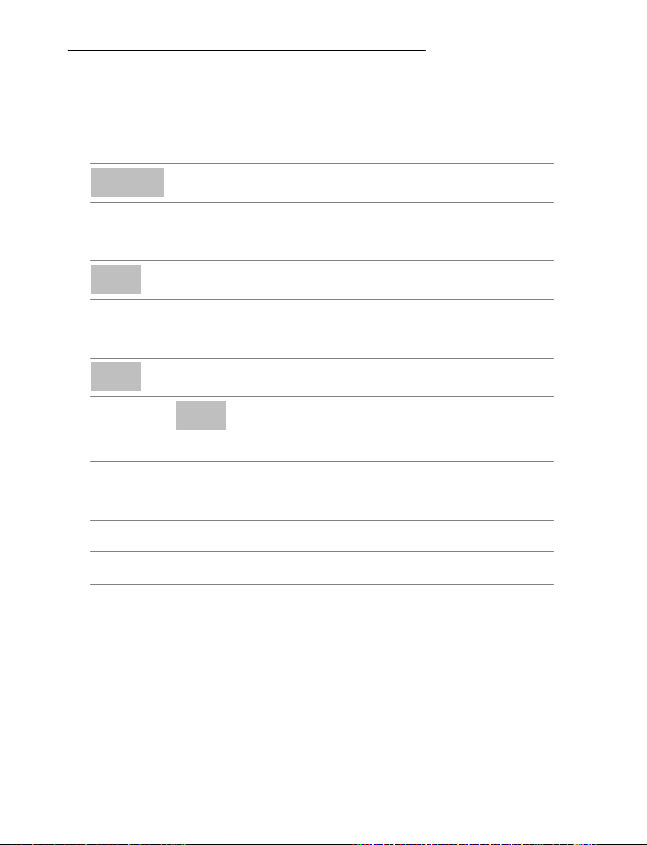
Einstieg
Navigation im Menü
Alle Funktionen sind über unterschiedliche Menüs zu
erreichen. Den Weg zur gewünschten Funktion entnehmen Sie der Menüstruktur Seite 92.
Menü
+ / , Gewünschtes Untermenü
OK
+ / , Gewünschte Funktion
(^) Hauptmenü öffnen
(^) Untermenü öffnen
8
auswählen
auswählen
OK
+ / ,
OK
Funktion öffnen
Gewünschte Einstellung
auswählen
ë Über Tastenfeld Ziffern oder
Buchstaben eingeben
^ (Softkey) Eingaben bestätigen
` (Softkey) Eine Ebene zurück
Programmier− und
Speichervorgänge abbrechen
und in den Stand−by−Modus
zurückkehren
28
Page 29

Telefonbucheinträge erstellen − Beispiel
Wie Sie in den Menüs navigieren und Einstellungen
vornehmen, ist hier anhand des Beispiels Telefon-
bucheinträge erstellen erklärt. Verfahren Sie bei allen Einstellungen wie in diesem Beispiel.
Menü
Hauptmenü öffnen
Einstieg
9
+ / ,
+ / ,
+ / ,
Bearbeiten
+ / ,
Speichern?
Telefonbuchliste
OK
Telefonbuch auswählen und
bestätigen
Neuen Kontakt hinzufügen
Untermenü auswählen und
bestätigen
Zu SIM
Zum Telefon OK
oder
Speicherort auswählen und
bestätigen
Fertig
ë
Eingabemodus öffnen, Namen
eingeben und bestätigen
Nummer
ë
OK
Eingabemodus öffnen,
Nummer eingeben und
bestätigen
Ja
oder
Nein
Eintrag speichern oder
verwerfen
OK
29
Page 30

Einstieg
Text und Zahlen eingeben
Zur Eingabe von Text sind die Zifferntasten mit Buchstaben beschriftet.
Ihr Telefon bietet verschiedene Methoden, um Text−
eingaben durchzuführen. Diese werden beim Erstellen oder Bearbeiten von Kontakten im Telefonbuch,
bei der Namenssuche im Telefonbuch und beim Verfassen von SMS−Mitteilungen angewandt.
Es steht nicht immer jede Methode in jeder An-
wendung zur Verfügung.
Text eingeben
Multitap
Um Text im Multitap−Modus einzugeben, muss die
Taste mit der entsprechenden Buchstaben−/Zeichengruppe gedrückt werden. Wird das erste Zeichen der
Gruppe benötigt, wird die Taste einmal gedrückt.
Wird das zweite Zeichen benötigt, wird die Taste
zweimal gedrückt usw.
Um einen weiteren Buchstaben einzugeben,
der sich auf derselben Taste befindet, geben
Sie zunächst den ersten Buchstaben wie
gewohnt ein. Warten Sie ca. 2 Sek. und geben Sie dann den nächsten Buchstaben ein.
10
30
Page 31

Großbuchstaben Multitap
Kleinbuchstaben Multitap
Ziffern
Um zwischen Text− und Zifferneingabe zu
wechseln, drücken Sie die Taste #.
Interpunktion und Sonderzeichen
Drücken Sie während der Texteingabe die Taste *.
Interpunktion und Sonderzeichen werden angezeigt.
Wählen Sie mit den Tasten + / , das ge-
wünschte Zeichen aus und übernehmen Sie es mit
dem Softkey
gen, drücken Sie die Taste 0.
OK
. Um ein Leerzeichen einzufü-
Einstieg
31
Page 32

Telefonbuch einrichten
5 Telefonbuch einrichten
11
Im Telefonbuch des Telefons können Sie bis zu 500
Einträge speichern.
Geben Sie bei allen Rufnummern immer die
Vorwahl mit ein.
Ist die Speicherkapazität erschöpft, zeigt das
Display beim nächsten Speichern eine
entsprechende Meldung. Für neue Einträge
müssen Sie erst alte Einträge löschen.
Die Telefonbucheinträge sind alphabetisch
geordnet. Um direkt zum gewünschten
Telefonbucheintrag zu springen, drücken Sie den
entsprechenden Anfangsbuchstaben. Um in den
Einträgen manuell zu suchen, nutzen Sie die
Tasten + / ,.
Die Anzahl der Einträge, die Sie auf Ihrer
SIM−Karte speichern können, erfahren Sie
von Ihrem Provider.
32
Page 33

Telefonbuch einrichten
Namen eingeben
Zur Eingabe von Namen sind die Zifferntasten mit
Buchstaben beschriftet. Zur Eingabe von Buchstaben ist die zugehörige Taste entsprechend oft zu
drücken.
Informationen zu Eingabemethoden Seite 30.
0 Leerzeichen eingeben
Löschen
/ Einfügemarke nach links oder
Telefonbucheinträge erstellen
Siehe Seite 29.
Löschen
rechts bewegen
1213
Speichern im Stand−by−Modus
ë Telefonnummer eingeben
Speichern
+ / ,
Bearbeiten
Zu SIM
ë
Menü öffnen
Zum Telefon OK
oder
Speicherort auswählen und
bestätigen
Fertig
Eingabemodus öffnen, Namen
eingeben und bestätigen
33
Page 34

Telefonbuch einrichten
+ / ,
Nummer
ë
OK
Eingabemodus öffnen,
Nummer bearbeiten und
bestätigen
Speichern?
Ja
oder
Nein
Eintrag speichern oder
verwerfen
Telefonbucheinträge ändern, bearbeiten oder
löschen
Namen
Suchen Sie den gewünschten Eintrag, wie am Anfang dieses Kapitels beschrieben.
OK
Sie können hier folgende Funktionen ausführen:
Anrufen
Ansicht
Bearbeiten
Löschen
Kopieren
Verschieben
Führen Sie die Funktionen aus und bestätigen diese
abschließend.
34
14
Telefonbuch öffnen
Menü öffnen
Eintrag anrufen
Eintrag anzeigen
Eintrag bearbeiten
Eintrag löschen
Eintrag kopieren
(SIM ↔ Telefon)
Eintrag verschieben
(SIM ↔ Telefon)
Page 35

Telefonbuch einrichten
Alle Einträge bearbeiten oder löschen
Menü
Hauptmenü öffnen
+ / ,
Sie können hier weitere Funktionen ausführen:
Alles kopieren
Alles löschen
Führen Sie die Funktionen aus und bestätigen diese
abschließend.
Telefonbuchliste
Telefonbuch auswählen und
bestätigen
Alle Einträge kopieren
(SIM oder Telefon)
Alle Einträge löschen
(SIM oder Telefon)
OK
35
Page 36

Telefonbuch einrichten
Einstellungen
Menü
Hauptmenü öffnen
+ / ,
+ / ,
Sie können hier folgende Funktionen ausführen
Zusätzliche Nummern
Speicherstatus
Bevorzugtes Speichermedium
Telefonbuchliste
Telefonbuch auswählen und
bestätigen
Telefonbuch−Einstellungen
Menü auswählen und
bestätigen
Zusätzliche Nummern
ansehen (z. B. eigene
Rufnummer)
Der Status des SIM− und
Telefonspeichers wird
angezeigt
Wählen Sie das gewünschte
Speichermedium (SIM oder
Telefon)
OK
OK
36
Page 37

Anrufe tätigen und annehmen
6 Anrufe tätigen und annehmen
Anruf annehmen
{í} Anruf annehmen
Anruf abweisen
{í} Anruf abweisen
Gespräch beenden
Gespräch beenden
Anrufen
ë Rufnummer eingeben
Löschen
Rufnummer wählen
Bei Falscheingabe letzte Ziffer
löschen
Anrufliste
Ihr Telefon speichert die zuletzt gewählten Rufnummern (Wahlwiederholung), die eingegangenen An-
rufe und die entgangenen Rufnummern in einer
Anrufliste.
Anrufliste öffnen
+ / , Eintrag auswählen und
Verbindung herstellen
Rufnummern aus dem Telefonbuch wählen
Sie müssen Rufnummern im Telefonbuch gespeichert haben Seite 29.
37
Page 38

Anrufe tätigen und annehmen
Namen
Telefonbuch öffnen
+ / , Eintrag auswählen und
Verbindung herstellen
Direktwahltasten
15
Sie müssen Rufnummern als Direktwahlnummer gespeichert haben Seite 51.
3 Sek. ^, _ oder `
Jeweilige Taste drücken
Einstellen der Hörerlautstärke
Sie können während eines Gesprächs die Lautstärke
anpassen.
: oder ; Gewünschte Lautstärke
auswählen
Längeres Hören bei voller Hörerlautstärke kann
Gehörschäden verursachen.
Anzeige der Gesprächsdauer
Während eines Gesprächs wird die Gesprächsdauer
in Stunden, Minuten und Sekunden angezeigt.
Freisprechen
Nutzen Sie diese Funktion, um den Gesprächspartner über den Lautsprecher zu hören.
Freispr.
16
Freisprechen einschalten
38
Freispr. Aus
Freisprechen ausschalten
Page 39

Anrufe tätigen und annehmen
Mikrofon im Mobilteil stummschalten
Sie können während eines Telefongesprächs das Mikrofon des Mobilteils aus− und einschalten.
Optionen
+ / ,
Lautlos
Ein
Aus
Tastensperre
18
Die Tastensperre soll verhindern, dass versehentlich
Funktionen ausgelöst werden.
` und dann sofort #
Bei eingeschalteter Tastensperre können ein-
gehende Anrufe wie gewohnt angenommen
werden.
` und dann sofort #
Klingelton ein−/ausschalten
Sie können den Klingelton ausschalten − es erfolgt
dann nur der Vibrationsalarm.
3 Sek. # Klingelton ausschalten
3 Sek. # Klingelton einschalten
Bei ausgeschaltetem Klingelton erscheint das Sym-
bol im Display.
Menü öffnen
Mikrofon ausschalten
(stummschalten)
Mikrofon einschalten
Tastensperre einschalten
Tastensperre ausschalten
19
17
39
Page 40

Anrufe tätigen und annehmen
Während eines Gesprächs
Optionen
Auf dieser Ebene erreichen Sie die Funktionen, die
Sie während eines Gesprächs ausführen können:
Halten
+ / ,
Wenn ein Gespräch gehalten wird, ändert
Um das gehaltene Gespräch wieder aufzunehmen
+ / ,
Neuer Anruf
+ / ,
ë Telefonnummer eingeben und
Das erste Gespräch wird gehalten.
Einzelnen Anruf halten
sich dieser Menüpunkt in Anruf fortsetzen.
Anruf fortsetzen
Neuer Anruf
Menü Optionen öffnen
OK
Aktuelles Gespräch halten
OK
Gespräch fortführen
OK
Funktion auswählen
anrufen
Telefonbuch
+ / ,
Mikrofon stummschalten
+ / ,
40
Telefonbuch
Lautlos
OK
Telefonbuch öffnen
Ein
Page 41

Anrufliste
7 Anrufliste
20
Ihnen steht eine Anrufliste zur Verfügung.
Ihr Telefon speichert die zuletzt gewählten, ange-
nommenen und entgangenen Rufnummern.
Wenn eine Rufnummer mit einem Eintrag in
Ihrem Telefonbuch übereinstimmt, so wird der
dazugehörige Name angezeigt.
Angezeigte Symbole für
gewählte Anrufe
angenommene Anrufe
entgangene Anrufe
Aus der Anrufliste heraus anrufen
21
Anrufliste öffnen
+ / , Eintrag auswählen und
anrufen
41
Page 42

Anrufliste
Details anzeigen
Anrufliste öffnen
+ / ,
OK
Eintrag auswählen und
Details aufrufen
Optionen
Sie können hier folgende Funktionen ausführen:
Löschen
Im Telefonbuch speichern
Anrufen
Textnachricht senden
Führen Sie die Funktionen aus und bestätigen diese
abschließend.
Menü öffnen
Eintrag löschen
Eintrag speichern
(SIM oder Telefon)
Eintrag anrufen
Eintrag eine Kurzmitteilung
senden
42
Page 43

8 SMS
Es werden eventuell nicht alle angebotenen
Funktionen von jedem Netz unterstützt. Wenden Sie sich für detaillierte Informationen an
Ihren Mobilfunk−Serviceprovider vor Ort.
SMS−Einstellungen
Die Verteilung von Textnachrichten erfolgt
über ein Service−Center. Wenn Sie SMS−Textnachrichten versenden und empfangen
möchten, müssen Sie eine Service−Center−
Nummer in Ihr Telefon einprogrammieren. In
der Regel hat Ihr Serviceprovider diese Einrichtung bereits vorgenommen.
Navigieren Sie zum Menü SMS−Einstellungen".
Menü
Hauptmenü öffnen
SMS
+ / ,
+ / ,
Mitteilungen
SMS−Einstellungen
OK
Menü auswählen und
bestätigen
Menü auswählen und
bestätigen
OK
43
Page 44

SMS
Profileinstellungen
Navigieren Sie zum Menü SMS−Einstellungen".
+ / ,
Profileinstellungen
Menü auswählen und
bestätigen
OK
+ / ,
Sie können hier folgende Funktionen ausführen:
Profilname
SMSC−Adresse
Gültigkeitsdauer
Hier können Sie festlegen, wie lange versucht werden soll, eine gesendete Nachricht zuzustellen.
Mitteilungstyp
Führen Sie die Funktionen aus und bestätigen diese
abschließend.
Profil 1
Profil 2
oder
Profil auswählen und
bestätigen
Profilname bearbeiten
SMS−Service−Center−Nummer
bearbeiten
Gültigkeitsdauer festlegen
Mitteilungstyp einstellen
Bearbeiten
44
Page 45

Allgemeine Einstellungen
Sendebericht
Wählen Sie Sendebericht − Ein, um bei Empfang ei-
ner SMS einen entsprechenden Hinweis zu erhalten.
Antwortpfad
Wählen Sie Antwortpfad − Ein, um beim Senden ei-
ner SMS den Antwortpfad Ihres Providers mit zu
senden. Details hierzu erfahren Sie bei Ihrem
Provider.
Navigieren Sie zum Menü SMS−Einstellungen".
+ / ,
Allgemeine Einstellungen
Menü auswählen und
bestätigen
SMS
OK
Sendebericht
Antwortpfad
Speicherstatus
Navigieren Sie zum Menü SMS−Einstellungen".
+ / ,
Die belegten und freien Speicherplätze für
das Telefon und die SIM−Karte werden angezeigt.
Ein− oder ausschalten
Ein− oder ausschalten
Speicherstatus
OK
Menü auswählen und
bestätigen
45
Page 46

SMS
SMS erstellen
Eine Mitteilung kann bis zu 457 Zeichen, ein-
schließlich Leerzeichen enthalten. Eine Standard−Mitteilung beinhaltet 160 Zeichen. Bei
Verwendung von mehr als 160 Zeichen können zusätzliche Kosten entstehen.
Menü
+ / ,
Mitteilungen
Hauptmenü öffnen
OK
Menü auswählen und
bestätigen
+ / ,
Mitteilung schreiben
OK
Menü auswählen und
bestätigen
ë Verfassen Sie Ihren Text.
Informationen zu Eingabemethoden
Seite 30.
Optionen
Menü öffnen
Vorlagen einfügen OK
Fertig OK
Sie können hier verschiedene Funktionen ausführen
Nur senden
ë oder
Suchen
OK
Nummer eingeben oder aus
dem Telefonbuch auswählen.
46
Page 47

SMS
Speichern und senden
OK
Nummer eingeben oder aus
dem Telefonbuch auswählen.
Die SMS wird im Ordner
Postausgang" gespeichert
und an die gewählte
Rufnummer gesendet.
Speichern OK
Die SMS wird im Ordner
Postausgang" gespeichert.
Senden an viele
OK
Es können mehrere
Empfänger aus dem
Telefonbuch ausgewählt
werden.
Führen Sie die Funktionen aus und bestätigen diese
abschließend.
Gesendete und empfangene SMS
Eingehende SMS werden durch einen von Ih-
nen eingestellten Klingelton signalisiert. Auf
dem Display wird eine Meldung angezeigt.
Softkey Lesen drücken, um die Nachricht
anzuzeigen.
Empfangene SMS werden im Ordner Posteingang"
gespeichert. Gesendete SMS werden wie die Entwürfe im Ordner Postausgang" gespeichert.
47
Page 48

SMS
Gespeicherte SMS bearbeiten
Menü
22
Hauptmenü öffnen
+ / ,
Mitteilungen
OK
Menü auswählen und
bestätigen
+ / ,
Posteingang
Postausgang
/
OK
Menü auswählen und
bestätigen
+ / ,
OK
SMS auswählen und
bestätigen
Optionen
Menü öffnen
Sie können hier folgende Funktionen ausführen:
Antworten
Nummer, von der die SMS
gesendet wurde, antworten
Löschen
Weiterleiten
SMS löschen
SMS an eine andere Nummer
weiterleiten
Zum Telefon kopieren
Zu SIM kopieren
/
SMS kopieren
Zum Telefon verschieben
Zu SIM verschieben
/
SMS verschieben
Nummer verwenden
Nummer, von der die SMS
gesendet wurde, verwenden
48
Page 49

Voicemail
9 Voicemail
23
Es werden eventuell nicht alle angebotenen
Funktionen von jedem Provider unterstützt.
Wenden Sie sich für detaillierte Informationen
an Ihren Mobilfunk−Serviceprovider vor Ort.
Eventuell handelt es sich hierbei um kostenpflichtige Dienste.
Um Voicemail"1 nutzen zu können, müssen Sie eine
entsprechende Rufnummer in Ihr Telefon einprogrammieren. In der Regel hat Ihr Serviceprovider
diese Einrichtung bereits vorgenommen.
Einrichten von Voicemail
Menü
+ / ,
+ / ,
+ / ,
Mitteilungen
Voicemail−Server
<Leer>
Hauptmenü öffnen
OK
Menü auswählen und
bestätigen
OK
Menü auswählen und
bestätigen
Optionen
Voicemail−Server auswählen
und das Menü Optionen
öffnen
1
Voicemail, auch Mailbox genannt
(Anrufbeantworter im Mobilfunknetz)
49
Page 50

Voicemail
+ / ,
+ / ,
+ / ,
Speichern?
Sie können im Menü Voicemail−Server" auch diese
Funktion ausführen.
Voicemail anrufen OK
Bearbeiten OK
Menü auswählen und
Bearbeitung einleiten
Name Bearbeiten
Eingabemodus öffnen, Namen
eingeben und bestätigen
Nummer
Ja
,
OK
ë
Eingabemodus öffnen,
Nummer bearbeiten und
bestätigen
Nein
oder
Änderungen bestätigen oder
verwerfen
Die Voicemail Nummer wird
gewählt.
ë
Abhören der Voicemail
Navigieren Sie, wie zuvor beschrieben, zum Menüpunkt Voicemail anrufen und drücken den Softkey
OK
oder
halten 1
Die Verbindung zu Voicemail" wird hergestellt und
Sie können Nachrichten abhören.
50
Fertig
Page 51

Weitere nützliche Funktionen
10 Weitere nützliche Funktionen
Direktwahltasten
Auf den Direktwahltasten ^, _ oder ` kön-
nen Rufnummern gespeichert werden, die durch Gedrückthalten der entsprechenden Taste direkt gewählt werden Seite 38.
Jede Nummer, die Sie als Direktwahlnummer
So speichern Sie Rufnummern auf eine Direktwahltaste:
Menü
+ / ,
+ / ,
+ / ,
24
nutzen wollen, muss im Telefonbuch gespeichert sein.
Hauptmenü öffnen
Telefonbuchliste
Menü auswählen und
bestätigen
M1/M2/M3 einstellen OK
Menü auswählen und
bestätigen
Direktwahltaste auswählen
und bestätigen
OK
Bearbeiten
51
Page 52

Weitere nützliche Funktionen
Wählen Sie
Ansicht
um die Nummer anzuzeigen
Ändern
Löschen
Führen Sie die Funktionen aus und bestätigen diese
abschließend.
um einen Eintrag aus dem
Telefonbuch zu wählen
um eine gespeicherte
Nummer zu löschen
Kurzwahl
Sie können den Tasten 2 bis 9 Rufnummern zu-
weisen. Halten Sie die jeweilige Taste dann länger
als 3 Sekunden gedrückt, wird die zugewiesene Rufnummer gewählt.
Jede Nummer, die Sie als Kurzwahlnummer
nutzen wollen, muss im Telefonbuch gespeichert sein.
Menü
+ / ,
+ / ,
Telefonbuchliste
Kurzwahl
Hauptmenü öffnen
OK
Menü auswählen und
bestätigen
OK
Menü auswählen und
bestätigen
52
Page 53

Weitere nützliche Funktionen
+ / ,
Status
Ein
Kurzwahl aktivieren
+ / ,
Nummer einstellen
OK
Menü auswählen und
bestätigen
+ / ,
Hinzufügen
Gewünschte Taste auswählen
und bestätigen
+ / ,
OK
Eintrag auswählen und
bestätigen
Datum und Uhrzeit
25
In diesem Menü können Sie Datum und Uhrzeit einstellen und anpassen.
So erreichen Sie das Menü:
Menü
+ / ,
Einstellungen
Hauptmenü öffnen
OK
Menü auswählen und
bestätigen
+ / ,
Telefoneinstellungen
OK
Menü auswählen und
bestätigen
53
Page 54

Weitere nützliche Funktionen
+ / ,
+ / ,
SS:MM
TT/MM/JJJJ
+ / ,
Zeit
Datum
Uhrzeit und Datum
Menü auswählen und
bestätigen
Uhrzeit/Datum einstellen
Menü auswählen und
bestätigen
ë , Zeit im Format
Stunden:Minuten eingeben
und zu Datum springen
OK
ë
Tag:Monat:Jahr eingeben und
bestätigen
Format einstellen
Menü auswählen und
bestätigen
/ , , Format 12" oder 24"
auswählen und zu Datum
springen
/ , ,
Format MM TT JJJJ",
JJJJ MM TT" oder
TT MM JJJJ" auswählen und
zu Datumstrennsymbol
springen
OK
OK
OK
54
Page 55

Weitere nützliche Funktionen
Datumstrennsymbol
/ ,
OK
Trennzeichen . " : " /
oder − " auswählen und
bestätigen
Sprache
26
In diesem Menü können Sie die Displaysprache einstellen und anpassen.
So erreichen Sie das Menü:
Menü
+ / ,
Einstellungen
Hauptmenü öffnen
OK
Menü auswählen und
bestätigen
+ / ,
Telefoneinstellungen
OK
Menü auswählen und
bestätigen
+ / ,
Sprache
OK
Menü auswählen und
bestätigen
+ / ,
OK
Gewünschte Sprache
auswählen und bestätigen
55
Page 56

Weitere nützliche Funktionen
Kalender
Über dieses Menü öffnen Sie den Kalender. Sie können den angezeigten Tag wechseln. Die Navigation
erfolgt über die Tasten + / ,
und / .
So öffnen Sie den Kalender:
Menü
+ / ,
+ / ,
Extras
Kalender
Alarm
Über dieses Menü können Sie 5 verschiedene
Alarme programmieren.
So öffnen Sie den Alarm:
Menü
+ / ,
+ / ,
Extras
Alarm
Hauptmenü öffnen
OK
Menü auswählen und
bestätigen
OK
Menü auswählen und
bestätigen
Hauptmenü öffnen
OK
Menü auswählen und
bestätigen
OK
Menü auswählen und
bestätigen
56
Page 57

Weitere nützliche Funktionen
+ / ,
Aus
00:00
Wiederholen
Bei Auswahl Tage:
SMTWTFS
S = Sunday (Sonntag), M = Monday (Montag),
T = Tuesday (Dienstag), W = Wednesday (Mittwoch),
T = Thursday (Donnerstag), F = Friday (Freitag),
S = Saturday (Samstag)
Ein
00:00
/ , , Wählen Sie Ein" oder Aus"
ë , Zeit im Format
Aus
oder
Bearbeiten
Wählen Sie einen Alarm aus
und aktivieren Sie den
Bearbeitungsmodus
und navigieren Sie
anschließend nach unten
Stunden:Minuten eingeben
und zu Wiederholen springen
/ , ,
Wählen Sie Einmal",
Täglich" oder Tage"
(benutzerdefiniert) und
springen Sie zu Schlummern
/
Wählen Sie einen Wochentag
aus
Stellen Sie den Alarm für
diesen Tag an oder aus
57
Page 58

Weitere nützliche Funktionen
Verfahren Sie für eventuelle weitere Tage analog.
Aktivierte Tage werden eingerahmt ange-
zeigt.
, Springen Sie zu Schlummern
Schlummer (Min.)
Warntyp
Speichern?
/ ,
Ja
,
/ , ,
Stellen Sie zwischen 1" und
10" Minuten ein und springen
Sie zu Warntyp
Fertig
Vib. und klingeln", Nur
klingeln" oder Nur vibrieren"
auswählen und bestätigen
Nein
oder
Änderungen bestätigen oder
verwerfen
58
Page 59

Weitere nützliche Funktionen
Rechner
Ein einfacher Rechner zur Lösung von Grundrechenaufgaben.
Mit den Tasten + und , wählen Sie die ge-
wünschte Rechenart (+, −, x, ÷).
Mit der Taste # können Sie einen Dezimalpunkt
setzen.
Mit der Taste * ändern Sie das Vorzeichen (±).
Menü
Hauptmenü öffnen
+ / ,
+ / ,
Beispiel
Zur Berechnung von −5 x 2.5 betätigen Sie die folgenden Tasten:
5*= −5
+++ = x
2#5= 2.5
OK
Löschen
Extras
Rechner
= −12.5
= Löschen
OK
Menü auswählen und
bestätigen
OK
Menü auswählen und
bestätigen
59
Page 60

Weitere nützliche Funktionen
Klangregler
Diese Funktion wird besonders von Trägern von
Hörgeräten begrüßt. Im Lieferzustand ist der Klangregler normal eingestellt. Zwei weitere Einstellungen
sind möglich:
Niederfrequenz
Hochfrequenz
Menü
Hauptmenü öffnen
+ / ,
Einstellungen
OK
Menü auswählen und
bestätigen
+ / ,
Tonhöhe einstellen
OK
Menü auswählen und
bestätigen
+ / ,
Hochfrequenz
Normal, Niederfrequenz
OK
Einstellung auswählen und
bestätigen
Wählen Sie den Frequenzbereich für Ihr persönlich
bestes Klangerlebnis aus.
60
oder
Page 61

Weitere nützliche Funktionen
Netzeinstellungen
Netzwerkwahl: In diesem Menü können Sie andere
Mobilfunknetze als die Ihres Netzbetreibers auswählen. Dafür müssen jedoch entsprechende Vereinbarungen bestehen.
Bevorzugte Netzwerke: Sie können von der SIM−
Karte vorgegebene Mobilfunknetze auswählen und
bearbeiten. Um die Priorität zu ändern, nutzen Sie
die Tasten + / ,.
Es werden eventuell nicht alle angebotenen
Funktionen von jedem Provider unterstützt.
Wenden Sie sich für detaillierte Informationen
an Ihren Mobilfunk−Serviceprovider vor Ort.
Menü
Hauptmenü öffnen
+ / ,
+ / ,
Netzwerkwahl
Folgen Sie der Menüstruktur Seite 101.
Einstellungen
Netzwerkeinstellungen
oder
OK
Menü auswählen und
bestätigen
OK
Menü auswählen und
bestätigen
Bevorzugte Netzwerke
61
Page 62

Weitere nützliche Funktionen
Sicherheitseinstellungen
In diesem Menü legen Sie fest, welche Funktionen
des Telefons oder der SIM−Karte durch ein Passwort/
PIN geschützt werden sollen. PIN und Passwort können geändert werden.
PIN und PIN2 erhalten Sie mit der SIM−Karte.
Weitere Informationen hierzu erhalten Sie bei
Ihrem SIM−Karten−Serviceprovider.
Menü
Hauptmenü öffnen
62
+ / ,
+ / ,
SIM−Sperre
Die PIN erhalten Sie mit Ihrer SIM−Karte.
Telefonsperre
Einstellungen
Sicherheitseinstellungen
Wenn Sie die SIM−Sperre deaktivieren, brauchen Sie beim Einschalten des Telefons keine
PIN eingeben.
Es wird empfohlen, die SIM−Sperre eingeschaltet zu lassen, um unbefugten Personen
die Nutzung Ihres Telefons zu erschweren.
OK
Menü auswählen und
bestätigen
OK
Menü auswählen und
bestätigen
Page 63

Weitere nützliche Funktionen
Werkseitig ist das Passwort 1234. Ist diese
Sperre aktiviert, müssen Sie nach dem Einschalten des Telefons erst das Passwort für
die Telefonsperre und anschließend die PIN
eingeben.
Kennwort ändern
Folgen Sie der Menüstruktur Seite 102.
Andern der Passwörter/PIN
Tipps
Sperren Sie das Telefon mit Ihrer persönlichen PIN.
Durch eine von Ihnen selbst festgelegte PIN schützen Sie das Telefon gegen unbefugten Zugriff.
Menü
+ / ,
+ / ,
+ / ,
+ / ,
Einstellungen
Sicherheitseinstellungen
Kennwort ändern OK
PIN OK
Hauptmenü öffnen
OK
Menü auswählen und
bestätigen
Menü auswählen und
bestätigen
Menü auswählen und
bestätigen
Menü auswählen und
bestätigen
OK
63
Page 64

Weitere nützliche Funktionen
Alte PIN eingeben
Neue PIN
Erneut eingeben
27
PIN− & PIN2−Code
ë
OK
ë
ë
OK
OK
PIN− (Personal Identity Number) und PIN2−Code sind
4− bis 8−stellige Nummern. Den PIN− und PIN2−Code
erhalten Sie zusammen mit der SIM−Karte von Ihrem
Netzanbieter.
PUK− & PUK2−Code
28
PUK− (Personal Unblocking Key) und PUK2−Code
sind 4− bis 8−stellige Nummern. Diese werden nur
dann benötigt, wenn Sie den PIN−Code Ihrer SIM−
Karte dreimal hintereinander falsch eingegeben haben und die SIM−Karte gesperrt ist. Den PUK− und
PUK2−Code erhalten Sie zusammen mit der SIM−
Karte von Ihrem Netzanbieter.
Telefoneinstellung
So navigieren Sie zum Menü Telefoneinstellungen".
Menü
+ / ,
Einstellungen
Hauptmenü öffnen
OK
Menü auswählen und
bestätigen
64
Page 65

Weitere nützliche Funktionen
+ / ,
Displayeinstellungen
In diesem Menü passen Sie das Display des Telefons auf Ihr persönliches Profil an.
Navigieren Sie zum Menü Telefoneinstellungen".
+ / ,
Wählen Sie
Hintergrundbild
Datum und Uhrzeit anzeigen
LCD−Beleuchtung
Telefoneinstellungen
Menü auswählen und
bestätigen
Displaymerkmale
Menü auswählen und
bestätigen
um ein Hintergrundbild zu
wählen
um Datum und Uhrzeit
anzuzeigen
um die Helligkeit und die
Beleuchtungsdauer der
Hintergrundbeleuchtung
einzustellen
OK
OK
Themen
Folgen Sie der Menüstruktur Seite 100.
um ein Farbschema zu
wählen
65
Page 66

Weitere nützliche Funktionen
Klingelprofil
In diesem Menü passen Sie die Töne des Telefons
auf Ihr persönliches Profil an.
Menü
Hauptmenü öffnen
+ / ,
+ / ,
Wählen Sie
Toneinstellungen
Lautstärke
Warntyp
Benutzerprofile
Optionen
Längeres Hören bei voller Hörerlautstärke kann
Gehörschäden verursachen.
+ / ,
OK
Menü auswählen und
bestätigen
Definieren
Profil auswählen und
Optionen aufrufen
um bestimmte Klingeltöne für
verschiedene Tonalarme
auszuwählen
um für die verschiedenen
Signalisierungen die
Lautstärke der Ruftöne
auszuwählen
um auszuwählen, ob Sie mit
einem Rufton oder per
Vibration über einen Anruf
informiert werden möchten
OK
66
Page 67

Weitere nützliche Funktionen
Klingeltyp
um für die Signalisierungen
die Art des Klingeltyps
auszuwählen
Extra Ton
um Extratöne für bestimmte
Situationen einzustellen
Antwortmodus
um auszuwählen, mit welchen
Tasten eingehende Anrufe
angenommen werden können
Folgen Sie der Menüstruktur Seite 103.
Beispiel − Lautesten Klingelton einstellen
29
Der lauteste Klingelton ist MIDI 1 + Lautstärke 7 =
100dB.
Menü
+ / ,
Benutzerprofile
Hauptmenü öffnen
OK
Menü auswählen und
bestätigen
+ / ,
Optionen
+ / ,
Definieren
Eigenes Profil auswählen und
Optionen aufrufen
OK
+ / ,
Toneinstellungen
Menü auswählen und
bestätigen
OK
67
Page 68

Weitere nützliche Funktionen
+ / ,
+ / ,
Zurück
+ / ,
+ / ,
+ 7
Automatische Tastensperre
Sie können das Telefon so einstellen, dass die
Tastensperre nach einer gewissen Zeit im Bereitschaftsmodus automatisch aktiviert wird.
Menü
Eingehender Anruf
Menü auswählen und
bestätigen
MIDI 1
Lautstärke OK
Klingelton OK
OK
OK
Klingelton auswählen
und bestätigen
Menü auswählen und
bestätigen
Menü auswählen und
bestätigen
Lautstärke auswählen
und bestätigen
Hauptmenü öffnen
OK
68
+ / ,
Einstellungen
OK
Menü auswählen und
bestätigen
Page 69

Weitere nützliche Funktionen
+ / ,
+ / ,
Funktionstasten
Sie können festlegen, welches Menü oder welche
Funktion beim Drücken der Tasten + / , im
Stand−by−Modus geöffnet werden soll.
Menü
+ / ,
+ / ,
+ / ,
Sicherheitseinstellungen
Menü auswählen und
bestätigen
Autom. Tastenfeldsperre
Menü auswählen und
bestätigen
Hauptmenü öffnen
Einstellungen
Telefoneinstellungen
Funktionstasten
OK
Menü auswählen und
bestätigen
Menü auswählen und
bestätigen
OK
Menü auswählen und
bestätigen
OK
OK
OK
+ / ,
Oben
Unten
oder
Taste auswählen
Bearbeiten
69
Page 70

Weitere nützliche Funktionen
+ / ,
OK
Menü oder Funktion
auswählen und bestätigen
Anrufeinstellungen
Es werden eventuell nicht alle angebotenen
Funktionen von jedem Provider unterstützt.
Wenden Sie sich für detaillierte Informationen
an Ihren Mobilfunk−Serviceprovider vor Ort.
Eventuell handelt es sich hierbei um kostenpflichtige Dienste.
Anruferkennung
Mit dieser Funktion wird die Übertragung der eigenen Rufnummer an den Angerufenen aktiviert/deaktiviert.
Menü
+ / ,
+ / ,
Anrufcenter
Anrufeinstellungen
Hauptmenü öffnen
OK
Menü auswählen und
bestätigen
OK
Menü auswählen und
bestätigen
70
+ / ,
Anrufer−ID
OK
Menü auswählen und
bestätigen
Page 71

Weitere nützliche Funktionen
+ / ,
ID ausblenden
Anklopfen
Diese Funktion benachrichtigt Sie während eines
Gesprächs, dass ein weiterer Anrufer versucht Sie
zu erreichen.
Menü
+ / ,
+ / ,
+ / ,
und wählen Sie dann
Aktivieren
Deaktivieren OK
Nach Netzwerk einstellen
ID senden
oder
Einstellung auswählen und
bestätigen
Hauptmenü öffnen
Anrufcenter
Anrufeinstellungen
Anklopfen
OK
OK
Menü auswählen und
bestätigen
OK
Menü auswählen und
bestätigen
OK
Menü auswählen und
bestätigen
um die Funktion Anklopfen
zu aktivieren
um die Funktion Anklopfen
zu deaktivieren
,
OK
71
Page 72

Weitere nützliche Funktionen
Abfragestatus
Anrufweiterleitung
Mit den nachfolgenden Funktionen können Sie eingehende Anrufe an zugewiesene Rufnummern umleiten.
Menü
+ / ,
+ / ,
+ / ,
+ / ,
Anrufcenter
Anrufeinstellungen
Rufumleitung
Alle Umleitungen abbrechen
OK
um die aktuelle Einstellung
anzuzeigen
Hauptmenü öffnen
OK
Menü auswählen und
bestätigen
OK
Menü auswählen und
bestätigen
OK
Menü auswählen und
bestätigen
Schaltet die Rufumleitung
für alle Anrufe aus
OK
72
Page 73

Weitere nützliche Funktionen
Wählen Sie die gewünschten Einstellungen zur
Anrufweiterleitung aus
Alle Voiceanrufe umleiten
Umleiten, wenn nicht erreichbar
Umleiten, wenn keine Antwort
Umleiten, wenn besetzt
Alle Datenanrufe umleiten
OK
und wählen Sie dann
Aktivieren
Zu neuer Nummer
OK
oder
Zur Voicemail
Deaktivieren OK
Abfragestatus
OK
OK
ë oder
Nummer eingeben oder aus
dem Telefonbuch auswählen.
OK
Die Anrufumleitung ist aktiv.
Entsprechende
Anrufumleitung ist deaktiviert
OK
Aktuelle Einstellung anzeigen
Suchen
73
Page 74

Weitere nützliche Funktionen
Rufnummernsperre
Mit den nachfolgenden Funktionen können Sie Beschränkungen der ein− und abgehenden Anrufe vornehmen.
Menü
Hauptmenü öffnen
+ / ,
+ / ,
+ / ,
Wählen Sie die zu sperrenden Anrufe aus
Ausgehende Anrufe
Privat−PLMN (Public Land Mobile Network)
Anrufcenter
Anrufeinstellungen
Anrufsperre
Alle Anrufe
Internationale Anrufe
Internationale Anrufe, außer Privat−PLMN
bezeichnet das Netzwerk bei dem Ihre SIM−
Karte registriert ist (Heimnetz).
OK
Menü auswählen und
bestätigen
OK
Menü auswählen und
bestätigen
OK
Menü auswählen und
bestätigen
74
Page 75

Weitere nützliche Funktionen
Eingehende Anrufe
Alle Anrufe
Beim Roaming
Alles aktivieren
Kennwort für Anrufsperre
Alles abbrechen
Kennwort für Anrufsperre
oder
Kennwort für Sperre ändern
Altes Kennwort
Neues Kennwort
Neues Kennwort bestätigen
OK
Werkseitig ist das Passwort 1234.
Automatische Wahlwiederholung
Wenn diese Funktion aktiviert ist, wird eine automa−
tische Wahlwiederholung eingeleitet, wenn die gewählte Nummer besetzt" ist.
Menü
ë
ë
Hauptmenü öffnen
ë
ë
ë
+ / ,
Anrufcenter
OK
Menü auswählen und
bestätigen
75
Page 76

Weitere nützliche Funktionen
+ / ,
Anrufeinstellungen
OK
Menü auswählen und
bestätigen
+ / ,
Erweiterte Einstellungen
Menü auswählen und
bestätigen
+ / ,
Autom. Wiederwahl
Ein
Funktion einschalten
Broadcast−Nachrichten
Ihr Mobiltelefon unterstützt den Empfang von Broadcast1 Nachrichten.
Informationen zu Broadcast−Nachrichten,
Gebührentarif, Daten und Angebote erhalten
Sie bei Ihrem SIM−Karten−Serviceprovider.
Menü
+ / ,
+ / ,
Mitteilungen
Broadcast−Mitteilung
Hauptmenü öffnen
OK
Menü auswählen und
bestätigen
OK
Menü auswählen und
bestätigen
OK
76
1
Broadcast wird auch als CB = Cell Broadcast be-
zeichnet (Informationsdienste Ihres Netzbetreibers)
Page 77

Weitere nützliche Funktionen
Werkseinstellungen
Das Telefon kann auf die Werkseinstellungen zurückgesetzt werden.
Menü
Hauptmenü öffnen
+ / ,
+ / ,
+ / ,
OK
Werkseitig ist das Passwort 1234.
Einstellungen
Sicherheitseinstellungen
Werkseinstellungen wiederherstellen
OK
Menü auswählen und
bestätigen
Menü auswählen und
bestätigen
Menü auswählen und
bestätigen
OK
77
Page 78

Bluetooth
11 Bluetooth
)
)
Bluetooth) ein− / ausschalten
Menü
Hauptmenü öffnen
+ / ,
+ / ,
+ / ,
oder
+ / ,
Bei eingeschaltetem Bluetooth® entlädt sich
Sie haben die Möglichkeit, Ihr Mobiltelefon M800
über die Bluetooth®−Funkvernetzung mit einem
Bluetooth®−Headset zu verbinden.
Menü
Extras
Bluetooth
Strom
Strom
der Akku sehr schnell. Schalten Sie die Funktion aus, wenn sie nicht benötigt wird!
OK
Menü auswählen und
bestätigen
OK
Menü auswählen und
bestätigen
Ein
Bluetooth® einschalten
Aus
Bluetooth® ausschalten
Hauptmenü öffnen
78
Page 79

Bluetooth
)
+ / ,
Extras
OK
Menü auswählen und
bestätigen
+ / ,
Bluetooth
OK
Menü auswählen und
bestätigen
+ / ,
Audiogerät suchen
OK
Menü auswählen und
bestätigen
Wie Sie Ihr Bluetooth®−Headset in den Paa-
rungsmodus versetzen, entnehmen Sie bitte
der entsprechenden Anleitung Ihres
Bluetooth®−Headsets.
+ / ,
Koppeln
Gerät auswählen und
Verbindung einleiten
ë 0000
OK
PIN eingeben und bestätigen
Den erforderlichen PIN finden Sie in der Anlei-
tung Ihres Bluetooth®−Headsets.
Nach der erfolgreichen Paarung der Geräte stehen
Ihnen weitere Funktionen zur Auswahl Seite 105.
Wie Sie das Headset beim Telefonieren ver-
wenden, entnehmen Sie bitte der entsprechenden Anleitung des Bluetooth®−Headsets.
79
Page 80

Notruffunktion
12 Notruffunktion
Dieses Telefon ist mit einer komfortablen Notruffunktion ausgestattet. Es können bis zu 5 Rufnummern
für einen Notruf eingetragen werden. Damit diese
Funktion wie vorgesehen funktioniert, müssen Sie
zunächst eine Nachricht aufsprechen. Siehe Abschnitt "SOS−Nachricht aufnehmen" auf Seite 83.
Notrufnummern eintragen/löschen
So fügen Sie einen Eintrag aus dem Telefonbuch als
Notrufnummer ein.
Jede Nummer, die Sie als Notrufnummer nut-
zen wollen, muss im Telefonbuch gespeichert
sein.
Menü
Hauptmenü öffnen
80
+ / ,
+ / ,
+ / ,
Einstellungen
Menü auswählen und
bestätigen
Hilfeeinstellung
Menü auswählen und
bestätigen
SOS−Einstellung
Menü auswählen und
bestätigen
OK
OK
OK
Page 81

Notruffunktion
+ / ,
+ / ,
+ / ,
+ / ,
Sie können hier folgende Funktionen ausführen:
Ansicht
Löschen
SOS−Nummern einrichten
Menü auswählen und
bestätigen
Optionen
Speicherplatz auswählen und
Optionen aufrufen
Ändern
OK
OK
Funktion auswählen und
bestätigen
Eintrag auswählen und
bestätigen
Eintrag anzeigen
Eintrag löschen
Notruf senden an
Sie können festlegen, ob ein Notruf nur an die unter
SOS−Nummern einrichten" eingetragenen Nummern
oder an das eingetragene Callcenter gesendet werden soll.
Menü
Hauptmenü öffnen
OK
+ / ,
Einstellungen
Menü auswählen und
bestätigen
OK
81
Page 82

Notruffunktion
+ / ,
+ / ,
+ / ,
+ / ,
Callcenter einrichten.
Hilfeeinstellung
Menü auswählen und
bestätigen
SOS−Einstellung
Menü auswählen und
bestätigen
SOS−Moduseinstellung
Menü auswählen und
bestätigen
5 Rufnummern einrichten
oder
Modus wählen und bestätigen
Callcenternummer einrichten
So richten Sie eine Nummer ein.
Menü
+ / ,
+ / ,
Einstellungen
Hilfeeinstellung
Hauptmenü öffnen
Menü auswählen und
bestätigen
Menü auswählen und
bestätigen
OK
OK
OK
oder
Aus
OK
OK
OK
82
+ / ,
SOS−Einstellung
Menü auswählen und
bestätigen
OK
Page 83

Notruffunktion
+ / ,
Callcenternummer einrichten.
Menü auswählen und
bestätigen
OK
ë
Nummer bearbeiten und
bestätigen
SOS−Nachricht aufnehmen
30
Wenn Sie einen Notruf auslösen, wird eine Nachricht
übermittelt. Hierbei ist es besonders wichtig, dem
Angerufenen verständlich zu machen, dass er oder
sie die Taste ˆ0˜ drücken muss, um den Notruf anzunehmen. Das M800 schaltet dann auf Freisprechen,
so dass der angerufene Teilnehmer Sie hören und
mit Ihnen sprechen kann. Die Länge der Nachricht
ist auf 15 Sekunden begrenzt. Eine typische Nachricht sollte folgende Angaben enthalten:
Hier spricht ... Ihr Name ...
Ich benötige Hilfe − bitte drücken Sie die Taste Null,
um meinen Anruf anzunehmen.
Menü
+ / ,
Einstellungen
Hauptmenü öffnen
OK
Menü auswählen und
bestätigen
OK
+ / ,
Hilfeeinstellung
Menü auswählen und
bestätigen
OK
83
Page 84

Notruffunktion
+ / ,
SOS−Nachricht aufnehmen
OK
Menü auswählen und
bestätigen
Optionen
+ / ,
Aufnahme
OK
Aufnahme starten
Stopp
ð
Nachricht in das Mikrofon
sprechen und bestätigen
Audio speichern?
Ja
/
Nein
Aufnahme speichern oder
verwerfen
Sie können hier folgende Funktionen ausführen:
Wiedergabe
Löschen
Nachricht anhören
Nachricht löschen
Sturznotruf − Bitte lesen Sie diesen Abschnitt
sorgfältig
Der in Ihrem Telefon befindliche Sensor ist ein technisch ausgereiftes und innovatives Bauteil. Er funktioniert zuverlässig, solange Sie das Telefon an einem Band o. ä. um den Hals tragen. Solche
Haltebänder (Lanyards) sind in jedem Telefonladen
erhältlich.
Bei einem Sturz löst der Sensor den Alarm aus und
tätigt die von Ihnen festgelegten Anrufe, ohne dass
Sie das Telefon erst suchen und die Alarmtaste betätigen müssen.
84
31
Page 85

Notruffunktion
Wird der Alarm versehentlich ausgelöst, stellen Sie
ihn mit der Alarmtaste Auf und Ab wieder ab.
Das M800 kann auf normal oder empfindlich eingestellt werden.
Bei aktiviertem Sturznotruf erscheint das Symbol
im Display des Telefons.
Tragen Sie das Telefon lieber in der Hosen-
tasche, einem Aktenkoffer oder einer Tasche
bei sich, sind Fehlalarme nicht auszuschließen. In diesem Fall sollte der Sturznotruf anweisungsgemäß abgestellt werden.
Ein Fehlalarm bei offiziellen Notrufzentralen
kann erhebliche Kosten verursachen, die Ihnen in Rechnung gestellt werden können.
Verwenden Sie diese Funktion daher sorgsam.
Menü
+ / ,
+ / ,
Hauptmenü öffnen
Einstellungen
Menü auswählen und
bestätigen
Hilfeeinstellung
Menü auswählen und
bestätigen
OK
OK
85
Page 86

Notruffunktion
+ / ,
+ / ,
oder
+ / ,
Person gestürzt SOS
Menü auswählen und
bestätigen
Normal
Aus
OK
Empfindlich
oder
Empfindlichkeit auswählen
und Funktion aktivieren
Funktion deaktivieren
OK
Notruffunktion − Beispiele
Anhand von zwei Beispielen wird die Notruffunktion
erklärt.
Notruf an eine Notrufzentrale
Ein Falschalarm bei offiziellen Notrufzentra-
len kann erhebliche Kosten verursachen, die
Ihnen in Rechnung gestellt werden können.
Eventuell müssen Sie sich bei einer Notruf-
zentrale registrieren lassen. Erkundigen Sie
sich bei Ihrem Arzt oder Ihrer Kommune über
entsprechende Angebote.
OK
86
Page 87

Notruffunktion
Führen Sie folgende Einstellung durch:
Menü
Hauptmenü öffnen
+ / ,
+ / ,
+ / ,
+ / ,
OK
ë
+ / ,
+ / ,
Einstellungen
Hilfeeinstellung
SOS−Einstellung
Callcenternummer einrichten.
SOS−Moduseinstellung
Callcenter einrichten.
OK
Menü auswählen und
bestätigen
OK
Menü auswählen und
bestätigen
OK
Menü auswählen und
bestätigen
Menü auswählen und
bestätigen
Nummer bearbeiten und
bestätigen
OK
Menü auswählen und
bestätigen
OK
Modus wählen und
anschließend bestätigen
OK
87
Page 88

Notruffunktion
Bei einem Notruf:
Das Telefon wählt die Nummer der Notrufzentrale.
Wenn die Verbindung hergestellt ist, wird Ihre eingestellte SOS−Aufnahme übermittelt. Anschließend
bleibt die Verbindung noch ca. 10 Sekunden aktiv.
Sollte die Rufnummer der Notrufzentrale besetzt"
sein, werden automatisch bis zu drei weitere Anrufversuche durchgeführt.
Notruf an mehrere Nummern
Die gewünschten Rufnummern müssen im Telefonbuch gespeichert sein (Verwandte/Freunde).
Führen Sie folgende Einstellung durch:
Menü
Hauptmenü öffnen
88
+ / ,
+ / ,
+ / ,
+ / ,
Einstellungen
Hilfeeinstellung
SOS−Einstellung
SOS−Nummern einrichten
OK
Menü auswählen und
bestätigen
OK
Menü auswählen und
bestätigen
OK
Menü auswählen und
bestätigen
Menü auswählen und
bestätigen
OK
Page 89

Notruffunktion
+ / ,
+ / ,
+ / ,
Nachdem bis zu 5 Notrufnummern eingerichtet wurden:
Zurück
+ / ,
+ / ,
Bei einem Notruf:
Das Telefon wählt die 1. Notrufnummer. Wenn die
Verbindung hergestellt ist, wird Ihre eingestellte
SOS−Aufnahme übermittelt. Anschließend bleibt die
Verbindung noch ca. 10 Sekunden aktiv, bevor die
nächste Nummer gewählt wird. Sollte eine Rufnummer besetzt" sein oder es meldet sich ein Anrufbeantworter, wird automatisch zur Wahl der nächsten
Ändern
OK
SOS−Moduseinstellung
5 Rufnummern einrichten
Optionen
Speicherplatz auswählen und
Optionen aufrufen
OK
Funktion auswählen und
bestätigen
Eintrag auswählen und
bestätigen
OK
Menü auswählen und
bestätigen
OK
Modus wählen und
anschließend bestätigen
89
Page 90

Notruffunktion
Notrufnummer übergeleitet (ca. nach 1−2 Minuten).
Geht Ihr Notruf beim angerufenen Teilnehmer ein,
hört dieser zunächst die von Ihnen aufgezeichnete
Sprachnachricht und drückt dann die Taste 0, um
den Anruf anzunehmen. Der Notruf wird danach im
Freisprechmodus geführt. Vergessen Sie nicht, den
Notrufschalter abzuschalten.
Notruf starten
Schieben Sie den Notrufschalter nach oben. Eine
Sirene ertönt. Das Telefon wählt die eingestellte
Nummer. Je nach gewählten Einstellungen wird z. B.
eine Wahlwiederholung oder eine Weiterschaltung
zu anderen Nummern durchgeführt.
Notruf beenden
Nach dem Gespräch oder zum Abbrechen des Notrufs müssen Sie den Notrufschalter wieder nach
unten schieben.
Sturznotruf beenden
Bei einer ungewollten Auslösung der Funktion müssen Sie den Notrufschalter nach oben und direkt
wieder nach unten schieben.
90
Page 91

Dienste
13 Dienste
32
Über dieses Menü erreichen Sie das SIM Application
Toolkit (meistens als STK abgekürzt) Ihres
Mobilfunkanbieters. Inhalt und Funktionen hängen
vom Anbieter und der eingesetzten SIM−Karte ab.
Das SIM Application Toolkit (STK) ist ein GSM−Systemstandard, über den die SIM−Karte verschiedene
Aktionen auslösen und darüber Mehrwertdienste
aufrufen kann.
Einzelheiten erfahren Sie bei Ihrem Mobil-
funk−Serviceprovider vor Ort. Eventuell handelt es sich hierbei um kostenpflichtige
Dienste.
91
Page 92

Menüstruktur
14 Menüstruktur
33
Hauptmenü
Über die Taste ^ =
Hauptmenü. Danach wählen Sie mit den Tasten
+/, einen Menüpunkt aus und bestätigen Ihre
Auswahl. Weitere Informationen zum Menü und zur
Bedienung Kapitel 4.
Mitteilungen
Mitteilung schreiben
ë Optionen
Fertig
Nur senden
Speichern und senden
Speichern
Senden an viele
Vorlagen einfügen
Posteingang
Optionen
Menü
öffnen Sie das
92
Antworten
Löschen
Page 93

Postausgang
Optionen
Vorlagen
Menüstruktur
Weiterleiten
Zum Telefon kopieren /
Zu SIM kopieren
Zum Telefon verschieben /
Zu SIM verschieben
Nummer verwenden
Senden
Bearbeiten
Löschen
Zum Telefon kopieren /
Zu SIM kopieren
Zum Telefon verschieben /
Zu SIM verschieben
Nummer verwenden
SMS−Einstellungen
Profileinstellungen
Allgemeine Einstellungen
Sendebericht
93
Page 94

Menüstruktur
Antwortpfad
Speicherstatus
Bevorzugtes Speichermedium
SIM
Telefon
Voicemail−Server
Broadcast−Mitteilung
Empfangsmodus
Mitteilung lesen
Sprachen
Kanaleinstellungen
34
94
Page 95

35
Anrufcenter
Anrufprotokolle
Menüstruktur
Verpasste Anrufe
Optionen
Löschen
Im Telefonbuch speichern
Anrufen
Textnachricht senden
Ausgehende Anrufe
siehe Verpasste Anrufe
Empfangene Anrufe
siehe Verpasste Anrufe
Protokolle löschen
Verpasste Anrufe
Ausgehende Anrufe
Empfangene Anrufe
Alles löschen
Anrufzeitmesser
Letzter Anruf
95
Page 96

Menüstruktur
Anrufkosten
Anrufeinstellungen
Anrufer−ID
Anklopfen
Gewählte Rufnummern
Empfangene Anrufe
Alles zurücksetzen
Kosten des letzten Anrufs
Gesamtkosten
Kosten zurücksetzen
Max. Kosten
Preis pro Einheit
Nach Netzwerk einstellen
ID ausblenden
ID senden
36
Aktivieren
96
Deaktivieren
Abfragestatus
Rufumleitung
Alle Voiceanrufe umleiten
Page 97

Menüstruktur
Umleiten, wenn nicht erreichbar
Umleiten, wenn keine Antwort
Umleiten, wenn besetzt
Alle Datenanrufe umleiten
Alle Umleitungen abbrechen
Anrufsperre
Ausgehende Anrufe
Alle Anrufe
Internationale Anrufe
Internationale Anrufe,
außer Privat−PLMN
Eingehende Anrufe
Alle Anrufe
Beim Roaming
Alles aktivieren
Alles abbrechen
37
Kennwort für Sperre ändern
Geschlossene Benutzergruppe
Erweiterte Einstellungen
Autom. Wiederwahl
Anrufzeitanzeige
97
Page 98

Menüstruktur
38
Telefonbuchliste
Neuen Kontakt hinzufügen
Zu SIM
Zum Telefon
M1/M2/M3 einstellen
M1−Nummer
M2−Nummer
M3−Nummer
Kopieren
Zum Telefon
Zu SIM
Alles kopieren
Von SIM
Vom Telefon
Löschen
Alles löschen
98
Von SIM
Vom Telefon
Page 99

Kurzwahl
Status
Nummer einstellen
Telefonbuch−Einstellungen
Zusätzliche Nummern
Besitzernummer
Diensteinwählnummer
SOS−Nummer
Speicherstatus
Bevorzugtes Speichermedium
SIM
Telefon
Menüstruktur
99
Page 100

Menüstruktur
39
Einstellungen
Telefoneinstellungen
Uhrzeit und Datum
Uhrzeit/Datum einstellen
Format einstellen
Ein/Ausschalten zeitlich festlegen
Sprache
Displaymerkmale
Hintergrundbild
Datum und Uhrzeit anzeigen
LCD−Beleuchtung
Themen
Funktionstasten
Helligkeit
Zeit
100
Oben
Unten
